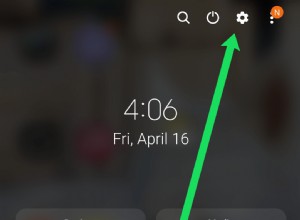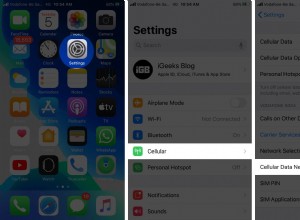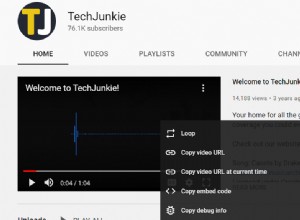تتصل AirPods بسلاسة بأجهزة Apple ؛ استمع إلى البودكاست على جهاز iPhone الخاص بك أو شاهد آخر هوسك بالبث على iPad دون إزعاج أي شخص من حولك. لكنك لست مقيدًا بالأدوات الذكية التي تصنعها Apple ؛ بفضل قوة Bluetooth ، يمكن لـ AirPods الاتصال بأجهزة Android ، وكذلك جهاز الكمبيوتر الخاص بك. سواء كنت تريد إغراق زملائك في العمل أو الحفاظ على خصوصية مكالمة Zoom ، فإليك كيفية توصيل سماعات الأذن اللاسلكية الحقيقية من Apple بأجهزة الكمبيوتر وأجهزة Mac.
مراجعة Apple AirPods Pro
4.0 ممتاز 174.00 دولارًا في Amazon شاهده (يفتح في نافذة جديدة)مراجعة Apple AirPods (الجيل الثالث)
3.5 جيد $ 149.99 في Amazon شاهده (يفتح في نافذة جديدة)مراجعة Apple AirPods Max
4.0 ممتاز 449.99 دولارًا في Amazon ، شاهده (يفتح في نافذة جديدة)كيفية توصيل AirPods بجهاز كمبيوتر يعمل بنظام Windows
تتصل AirPods بجهاز الكمبيوتر المحمول الذي يعمل بنظام Windows من خلال Bluetooth ، لذا تأكد من تشغيل الوظيفة. توجه إلى الإعدادات> الأجهزة> البلوتوث والأجهزة الأخرى وقم بتشغيل مفتاح Bluetooth إذا لم يتم تنشيطه بالفعل. يمكن الوصول إليه أيضًا عبر شريط المهام ، ويحتوي Windows 11 على خيار الإعدادات السريعة للبلوتوث.
في الأعلى ، انقر على إضافة بلوتوث أو جهاز آخر .
حدد Bluetooth من أعلى القائمة:
تأكد من أن AirPods في علبتها. اقلبها واضغط على الزر الأبيض الصغير في الخلف.
انتظر حتى يتحول ضوء المؤشر إلى اللون الأبيض.
يجب أن تظهر AirPods الخاصة بك في القائمة ضمن إضافة جهاز. حدد AirPods الخاص بك.
عند توصيل AirPods بجهاز الكمبيوتر ، ستظهر رسالة تفيد بأن AirPods جاهز للاستخدام.
يجب أن يتذكر جهاز الكمبيوتر الخاص بك أجهزة AirPods الخاصة بك. في المرة التالية التي تريد فيها الاتصال ، ابحث عنها في قائمة أجهزة Bluetooth المتاحة وانقر للاتصال إذا لم تكن تفعل ذلك تلقائيًا.
موصى به بواسطة محررينا
كيفية تنظيف AirPods بالطريقة الصحيحة Apple Earbuds Do Battle:AirPods (3rd Gen) مقابل AirPods (2nd Gen) مقابل AirPods ProApple AirPods Max مقابل Bose QuietComfort 45 مقابل Sony WH-1000XM4:أيهما أفضل؟إذا فشلت AirPods في الاتصال عبر الخط أو إذا كنت تريد إزالتها من جهاز الكمبيوتر يدويًا ، فانقر فوق AirPods في قائمة Bluetooth والأجهزة الأخرى ، وحدد إزالة الجهاز. لإضافتهم مرة أخرى ، اتبع الخطوات المذكورة أعلاه مرة أخرى.
كيفية توصيل AirPods بجهاز MacBook الخاص بك
إذا كان لديك جهاز كمبيوتر محمول يعمل بنظام Mac وكانت AirPods متصلة بالفعل بجهاز iPhone الخاص بك ، فسيتم توصيلها تلقائيًا عبر Apple Handoff. ما عليك سوى فتح علبة AirPods الخاصة بك ، والنقر فوق خيار التحكم في الصوت في شريط القائمة على جهاز Mac وتحديد AirPods.
بخلاف ذلك ، افتح غطاء AirPods ، واضغط على الزر الأبيض في الخلف (أو زر التحكم في الضوضاء في AirPods Max) حتى يومض مصباح الحالة باللون الأبيض. في جهاز Mac ، انقر على قائمة Apple> تفضيلات النظام> Bluetooth واختر AirPods من قائمة الأجهزة.